
רישום של שרת LDAP
בסביבות שבהן משתמשים בשרת LDAP, ניתן לחפש מספרי פקס וכתובות דואר אלקטרוני, שמוגדרים כיעדים מהמכשיר, ורשומים בספר הכתובות של המכשיר.

|
|
תוכל לרשום עד חמישה שרתי LDAP.
|
1
לחץ על  (הגדרות/רישום).
(הגדרות/רישום).
 (הגדרות/רישום).
(הגדרות/רישום).2
לחץ על <הגדרת יעד>  <רישום שרת LDAP>.
<רישום שרת LDAP>.
 <רישום שרת LDAP>.
<רישום שרת LDAP>.3
רשום את שרת ה-LDAP.
|
1
|
לחץ על <רישום>.
|
|
2
|
הזן את המידע הנחוץ.
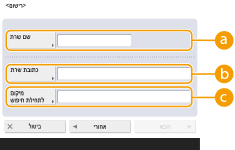
 <שם שרת> <שם שרת>
הזן שם עבור שרת LDAP.
 <כתובת שרת> <כתובת שרת>
הזן את כתובת ה-IP או את שם המארח של שרת ה-LDAP באמצעות תווים אלפאנומריים (לדוגמה: "ldap.example.com").

<כתובת שרת> ו-DNS
כדי למנוע שגיאות, הקפד על הדברים הבאים בעת ביצוע חיפוש יעד מהמכשיר לשרת ה-LDAP.
בעת הזנת כתובת ה-IP, בדוק אם שרת ה-DNS בשימוש תומך רק ב- forward lookup (חיפוש קדימה). אם שרת ה-DNS תומך רק ב- forward lookup (חיפוש קדימה)., לחץ על <אל תשתמש> או <שימוש> באפשרות <פרטי אימות> בשלב 4. אם תבחר <שימוש (אימות אבטחה)>, ודא ששרת ה-DNS תומך ב-reverse lookup (חיפוש לאחור).
 <מיקום לתחילת חיפוש> <מיקום לתחילת חיפוש>
ציין היכן להתחיל בחיפוש בעץ הספריות של שרת ה-LDAP.
עבור LDAP גרסה 3, תוכל לדלג על ההגדרות מכיוון שהמכשיר מאחזר באופן אוטומטי את הגדרות השרת. עבור LDAP גירסה 2, הקפד תמיד לציין את הנקודה.

הזנת התבנית של <מיקום לתחילת חיפוש>
בעת שימוש בשרת Windows, הזן את שם התחום של ה-Active Directory ביחידות של מחרוזות מופרדות בנקודה ".". הוסף "DC=" עבור כל יחידה והפרד אותן באמצעות פסיקים ",".
דוגמה: אם שם התחום הוא "john.example.com", הזן "DC=john,DC=example,DC=com". בעת שימוש ב- Lotus Notes Domino, הזן את שם הזיהוי של צומת עץ הספריות (dn), כגון, "cn=user1,ou=team1,ou=salesdept,o=canon".
|
|
3
|
לחץ על <הבא>.
|
|
4
|
הזן את המידע הנחוץ.

 <שימוש ב-TLS> <שימוש ב-TLS>
כדי לקדד את התקשורת עם שרת ה-LDAP באמצעות TLS, לחץ על <מופעל>.
 <מספר יציאה> <מספר יציאה>
הזן את מספר היציאה שמשמשת לתקשורת עם שרת ה-LDAP.
 <זמן קצוב לחיפוש>
<זמן קצוב לחיפוש>
ציין את משך זמן החיפוש בשניות.
 <מקס' כתובות לחיפוש> <מקס' כתובות לחיפוש>
ציין את כמות היעדים לחיפוש.
|
|
5
|
לחץ על <הבא>.
|
4
הגדר מידע אודות האימות.
ציין שיטות אימות בהתאם להגדרות שרת ה-LDAP.
ניתן לבדוק את החיבור על ידי לחיצה על <בדיקת החיבור> לאחר ציון ההגדרות.

כאשר פרטי אימות מצוין בממשק המשתמש המרוחק, אם כתובת השרת שונתה על ידי בחירה ב-[Server Address] ב-[LDAP Server Settings] או אם נבחרה [Check Connection] לאחר שינוי כתובת השרת, נדרשת סיסמה.
 אימות באמצעות פרטי כניסה
אימות באמצעות פרטי כניסה
הזן את שם המשתמש ואת הסיסמה המשמשים כמידע לצורכי אימות.
|
1
|
לחץ על <שימוש> ב- <פרטי אימות>.
|
|
2
|
בחר את הצירוף של גירסת שרת ה-LDAP ותווים מקודדים, ולחץ על <הבא>.

|
|
3
|
הזן את שם המשתמש ואת הסיסמה ובצע את ההגדרות הדרושות.

 <שם משתמש> <שם משתמש>
הזן את שם המשתמש של המכשיר שנרשם בשרת ה-LDAP.

הזנת תבנית שם המשתמש
בעת שימוש בשרת Windows, הזן לפי התבנית "(Windows domain name)\(Windows user name)".
דוגמה: אם שם התחום של Windows הוא "example" ושם המשתמש של Windows הוא "user1", הזן "example\user1". בעת שימוש ב- Lotus Notes Domino, הזן את שם הזיהוי (dn) המאומת, כגון, "cn=user1,ou=team1,ou=salesdept,o=canon".
 <סיסמה> <סיסמה>
הזן את הסיסמה שנרשמה בשרת ה-LDAP. לאחר הזנת הסיסמה, מוצג <אישור> לאישור. הזן את הסיסמה פעם נוספת.
 <הצגת מסך אימות בעת חיפוש> <הצגת מסך אימות בעת חיפוש>
בעת חיפוש יעדים, כדי להציג את מסך הכניסה להזנת שם המשתמש והסיסמה, לחץ על <מופעל>.
|
|
4
|
לחץ על <אישור>.
|
 ביצוע אימות באמצעות נתונים מקודדים
ביצוע אימות באמצעות נתונים מקודדים
ניתן לבצע את האימות בדרך בטוחה יותר על ידי קידוד חילופי המידע. כאשר משתמשים במדיד זה, גירסת ה-LDAP והמידע אודות קוד התווים מוגדרים בתור <גרסה 3 (UTF-8)>. יש לסנכרן את זמן המכשיר לזמן שרת ה-LDAP.
|
1
|
לחץ על <שימוש (אימות אבטחה)> ב- <פרטי אימות>.
|
|
2
|
2 לחץ על <הבא>.
|
|
3
|
הזן את שם המשתמש ואת הסיסמה ובצע את ההגדרות הדרושות.

 <שם משתמש> <שם משתמש>
הזן את שם המשתמש של המכשיר שנרשם בשרת ה-LDAP (דוגמה:"user1").
 <סיסמה> <סיסמה>
הזן את הסיסמה שנרשמה בשרת ה-LDAP. לאחר הזנת הסיסמה, מוצג <אישור> לאישור. הזן את הסיסמה פעם נוספת.
 <שם דומיין> <שם דומיין>
הזן את שם התחום של המכשיר.
 <הצגת מסך אימות בעת חיפוש> <הצגת מסך אימות בעת חיפוש>
בעת חיפוש יעדים, כדי להציג את מסך הכניסה להזנת שם המשתמש והסיסמה, לחץ על <מופעל>.
|
|
4
|
לחץ על <אישור>.
|
 אימות בצורה אנונימית ללא שימוש בפרטי כניסה
אימות בצורה אנונימית ללא שימוש בפרטי כניסה
|
1
|
לחץ על <אל תשתמש> ב- <פרטי אימות>.
|
|
2
|
בחר את הצירוף של גירסת ה-LDAP וקוד התווים של השרת.

|
|
3
|
לחץ על <הבא>.
|
|
4
|
לחץ על <אישור>.
|